excel重复如何查找?
发布时间:2021年07月29日 14:19
日常的工作中,我们经常使用excel办公软件进行数据信息的编辑和处理,很多时候,我们需要在这些数据中找到重复项,但是,依靠肉眼查找会导致效率低下和准确率不高的情况,下边,我们就分享快速的查找方法,希望帮助到你!
excel查找重复的方法不止一种,我们下边学习一下比较常见和常用的。
方法一:条件格式-重复项
1、首先,我们先新建一个Excel表格,输入一些数据,保证里边有部分重复内容。
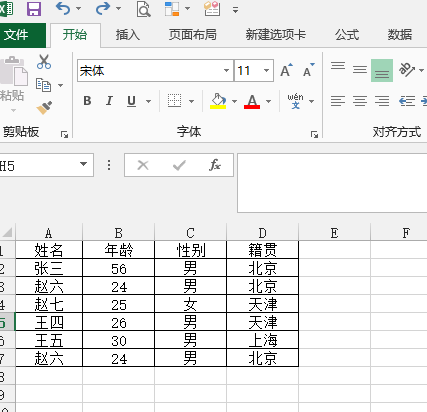
2、如果我们想找到第一列或者全部数据里的重复数据,我们可以使用【条件格式】中的突出显示单元格的方法实现,比如我们查找姓名重复项,我们选中姓名这一列,之后点击【开始】-【条件格式】。
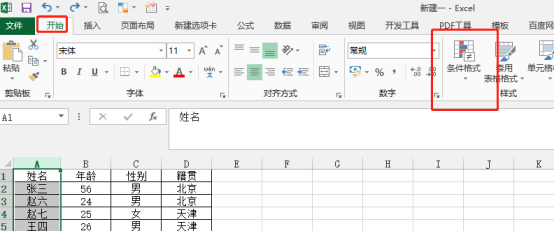
3、在【条件格式】下拉菜单中我们可以看到【突出显示单元格规则】-【重复值】。
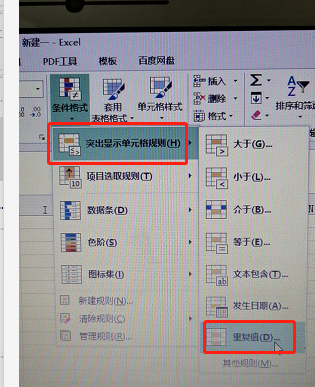
4、点击【重复值】之后,弹出重复值对话框,我们要对显示情况进行设置,根据自己喜好或者要求可以选择颜色等,这里我们选择重复值【浅红填充深红色字体】显示,之后,我们点击【确定】,结果即可显示。

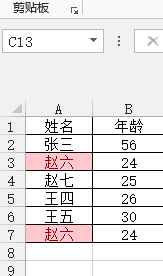
方法二:使用函数
我们依然查找姓名中重复数据,我们需要输入公式=IF(COUNTIF(A:A,A2)>1,"重复",""),之后下拉复制公式,我们可以看到结果出现。
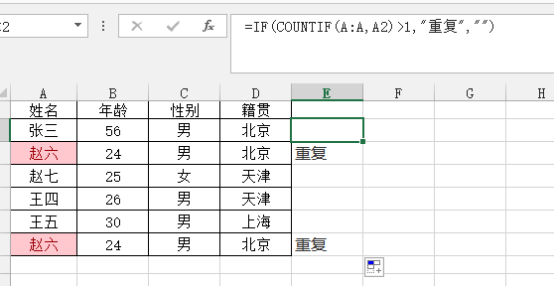
excel重复数据查找的方法就分享上述两种常见方法,两种方法都操作简便且效果显著,如果你还没有掌握,一定要按照步骤一步一步操作练习,因为这是很重要且实用的技巧,我们在工作中经常需要使用到。
本篇文章使用以下硬件型号:联想小新Air15;系统版本:win10;软件版本:Microsoft Office 2013。





